
NVIDIA GeForce英伟达显卡驱动程序 官方版 v528.02
- 软件授权: 免费软件
- 软件类型: 国产软件
- 软件语言: 简体
- 更新时间: 2025-09-17
- 软件评分:
- 软件大小: 813.03MB
- 应用平台: WinAll
 NVIDIA GeForce英伟达显卡驱动程序官方版是一款功能强大的显卡驱动程序。该驱动最新版本不仅能确保用户获得最佳游戏体验,还针对多款游戏提供专项性能优化,强烈推荐用户升级使用。NVIDIA GeForce英伟达显卡驱动程序官方版可有效提升游戏运行流畅度,带来更出色的视觉表现。
NVIDIA GeForce英伟达显卡驱动程序官方版是一款功能强大的显卡驱动程序。该驱动最新版本不仅能确保用户获得最佳游戏体验,还针对多款游戏提供专项性能优化,强烈推荐用户升级使用。NVIDIA GeForce英伟达显卡驱动程序官方版可有效提升游戏运行流畅度,带来更出色的视觉表现。

软件亮点
①新版本496.84 Hotfix 驱动
NVIDIA 发布 496.84 热修复版驱动,主要解决了从 496.49 升级至 496.76 版本后,NVIDIA Image Scaling 分辨率在游戏中失效的问题。
②NVIDIA Image Scaling 功能
496.76 版本驱动中引入了 NVIDIA Image Scaling 技术,该空间缩放算法可有效提升游戏帧率。
③支持的操作系统
本驱动支持 Windows XP、Windows 7 及 Windows 8 的 32 位与 64 位版本。
④最新公版驱动
新版公版驱动致力于优化游戏性能,提供多款游戏的帧率提升,建议用户及时更新以获得更佳体验。
⑤支持的显卡型号
支持 GeForce 400 系列及 400M 系列之后的产品,涵盖基于 Fermi、Kepler、Maxwell 架构并兼容 DirectX 11 及更高版本的显卡。
⑥不再支持的显卡
较早的 DirectX 10 显卡(如 Fermi 架构之前的产品)将不再获得本驱动的支持。
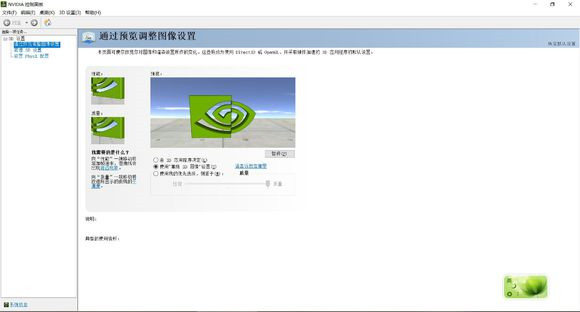
常见问题
NVIDIA显卡驱动安装失败怎么办?
1、首先我们先打开电脑,在桌面上找到“我的电脑”选项,鼠标右键点击后在弹出的菜单栏中点击“属性”选项,然后在属性界面左侧再点击“设备管理器”选项,进入到设备管理器界面后,我们在显示适配器下拉选项中右键点击NVIDIA GeForce xxxx选项,在弹出的菜单栏中点击“卸载设备”,然后点击确定就可以了。
2、接下来我们回到设备管理器界面,如下图所示,我们在界面的上方找到“扫描检测硬件改动”选项,然后点击正选项进入下一步。
3、接下来我们在设备管理器界面点击“显示适配器”选项,然后右键点击NVIDIA GeForce xxxx,在弹出的选项中我们点击“更新驱动软件程序”,如下图所示,就可以进入到下图中的界面,我们选择浏览计算机以查找驱动程序软件。
4、最后我们就可以自行选择驱动程序,如下图所示,我们点击“浏览”,然后找到自己下载的驱动程序所在位置,选择完成后我们点击下一步等待安装完成可以了。
nvidia控制面板在哪?
如果在桌面右键中找不到“NVIDIA控制面板”,则可能是您电脑并未是N卡,而是集成显卡或者A卡,另外也可能是驱动版本过旧,升级驱动即可找到。
1、打开计算机控制面板
2、在打开的窗口右上角的“查看方式”选择大图标。然后就可以找到“NVIDIA控制面板”。
3、打开“NVIDIA控制面板”后在窗口的左上方点击“桌面”然后把“添加桌面上下文菜单”勾选上。这样以后就可以在桌面的空白处鼠标右键就能找到。
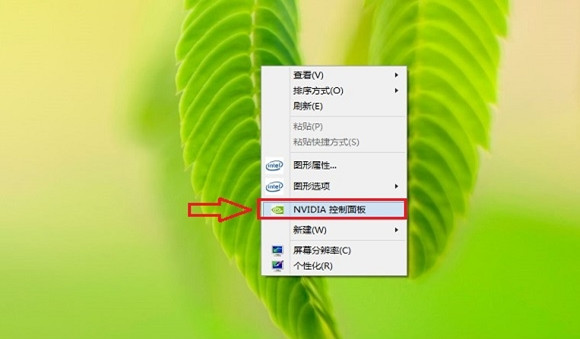
nvidia控制面板打不开怎么办?
控制面板打不开解决办法如下:
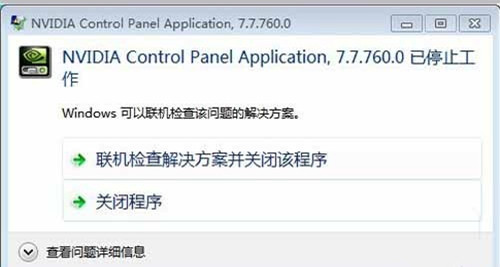
1、 首先大家可以在添加删除程序里面完整卸载原有nvidia驱动程序,并在nvidia官网下载相应的驱动,安装完成后再重启电脑试试。
2、 其次大家可以尝试依次打开控制面板→管理工具→服务,并找到NVIDIA Driver Helper Service和NVIDIA Update Service Daemon两个选项,然后将他们的启动类型先改成手动,接着点启动。然后又再改为自动,服务状态同样都改成启动。进行设置后,再尝试看能否打开nvidia控制面板。
3、 这里还可以看下msconfig系统配置里面的启动选项里有没跟NVIDIA相关的选项的,有的话就打上勾,接着再重新打开试试。
游戏设置
NVIDIA控制面板里的管理3D设置,玩游戏必看!
(1)管理3D设置,全局设置,默认为“自动选择”,如果担心自己的游戏没有用独显来渲染,可以将其调为“高性能NVIDIA处理器”。选择“自动选择”。
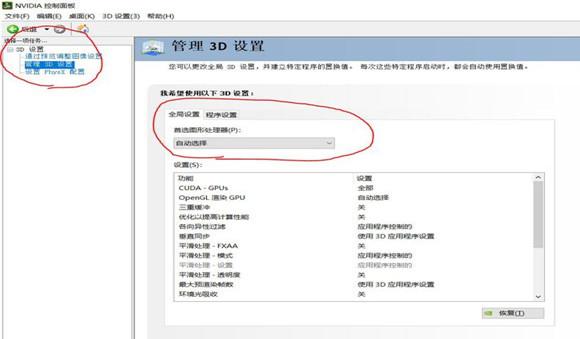
(2)管理3D设置,程序选择,这里是自定义各种程序使用什么GPU以及渲染参数的地方。【建议】打LOL的可以手动调节(该办法可以一定程度上提高LOL帧数)。有时候Tencent Games会抽风,没有调用独显,这里为预防万一。
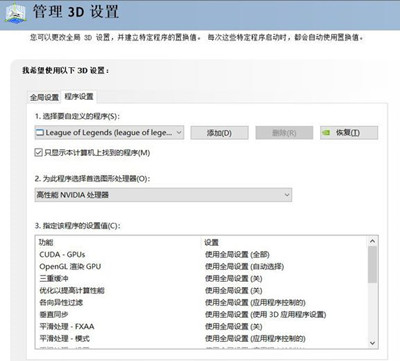
(3)设置PhysX配置,选择PhsyX处理器,这里默认为“自动选择(推荐)”。有需要的去玩家可以改为自己的GPU,但萌新认为不用改动,它确实能自动调用,关键是上一步的“程序选择”。
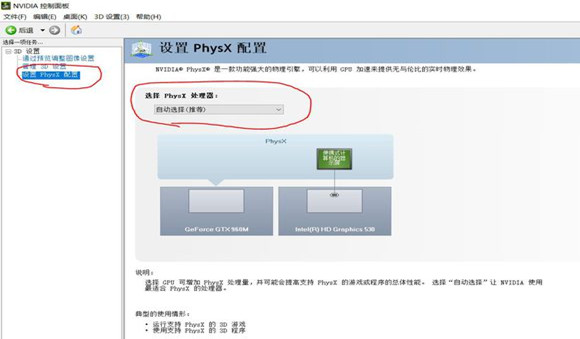
再次强调,有些游戏是不会主动去调用独显的,而NVIDIA也没有识别它,这时游戏帧数就会低,例如三国志13、CF、QQ三国、安卓模拟器游戏等,此时建议提前在NVIDIA控制面板对该程序自定义独显参数。
最近更新
-
 惠普HP LaserJet MFP M233sdw多功能一体打印机驱动 官方版16.3.6
惠普HP LaserJet MFP M233sdw多功能一体打印机驱动 官方版16.3.6
-
 Virtual Serial Port Driver 最新版 v11.0.1047
Virtual Serial Port Driver 最新版 v11.0.1047
-
 英伟达GTX 1060驱动 官方版
英伟达GTX 1060驱动 官方版
-
 ADB Interface驱动 最新版
ADB Interface驱动 最新版
-
 惠普HP DeskJet 2720/2720e多功能一体打印机驱动 官方版
惠普HP DeskJet 2720/2720e多功能一体打印机驱动 官方版
-
 爱普生l313打印机清零软件 绿色免费版v1.0
爱普生l313打印机清零软件 绿色免费版v1.0
-
 惠普HP Smart Tank 511 驱动 官方版v48.6.4634
惠普HP Smart Tank 511 驱动 官方版v48.6.4634
-
 英伟达GeForce Experience v3.28.0.417
英伟达GeForce Experience v3.28.0.417
-
 万能光驱DVD驱动器 V5.0.2.4
万能光驱DVD驱动器 V5.0.2.4
-
 Windows Mobile设备中心 最新版 v6.1
Windows Mobile设备中心 最新版 v6.1
-
 DualSenseX(PS5手柄映射工具) v1.0.0.2
DualSenseX(PS5手柄映射工具) v1.0.0.2
-
 汉翔大将军第九代手写板驱动 官方版 v8.0
汉翔大将军第九代手写板驱动 官方版 v8.0


























 苏公网安备32032202000432
苏公网安备32032202000432